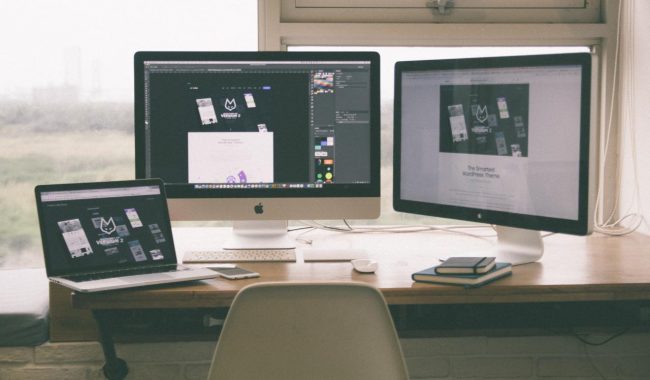Una de las novedades que nos trajo Windows 10, sin dudas, fue la posibilidad de contar con “escritorios virtuales”. ¿En qué consiste? Se trata de una función que te ayudará a organizarte si eres de los que utilizan muchas aplicaciones a la vez. En tanto con Windows 11 también puedes tener esa posibilidad. Puedes crear, mover aplicaciones entre ellos, cambiar de uno a otro y también eliminarlos. ¿Quieres saber más sobre el funcionamiento de los escritorios virtuales? Continúa leyendo el artículo.
→Leer más: ¿Qué es la virtualización y por qué es necesaria?

¿Qué son los Escritorios virtuales? La nueva forma de sustituir la PC tradicional
En principio, los escritorios virtuales de Windows 10 simulan varios monitores virtuales que aparecen todos en uno mismo. Windows los maneja de manera similar a como maneja entornos con varios monitores.
Las aplicaciones del sistema operativo se ejecutan independientemente del escritorio pero se muestran y asocian a uno de ellos. Las aplicaciones de un escritorio no figuran en la lista del otro, de esa manera te ayudarán a organizarte mejor si sueles abrir muchas aplicaciones a la vez.
En un escritorio puedes tener las herramientas de productividad y en otro las aplicaciones de ocio, para evitar las distracciones con muchas aplicaciones abiertas a la vez.
¿Cómo crear escritorios virtuales?
El procedimiento es muy sencillo. Desde la barra de tareas de Windows debes pulsar el ícono de Vista de tareas o pulsando a la vez las teclas Windows + Tabulador del teclado.
Esta “Vista de tareas” muestra todas las tareas (aplicaciones) abiertas en el actual escritorio. Esto generalmente incluye todas las aplicaciones abiertas en total.
Para añadir un escritorio, solo tienes que hacer clic en “Nuevo escritorio”. Podrás añadir tantos escritorios como quieras.
Necesidades
Estamos viviendo en un contexto, con el teletrabajo a pleno en muchas empresas, que requiere infraestructuras ágiles, seguras que respondan adecuadamente a la flexibilidad y escalabilidad. En este escenario, la posibilidad que dan los escritorios virtuales parece la solución ideal.
Asimismo, estos escritorios cubren todas estas necesidades y están preparados para futuros escenarios exigentes. No solo es brindado por Windows 10. Existen entornos virtualizados, controlados y protegidos por centro de datos.
En ellos, cada posición de trabajo pasa a ser una “ventana” en una sesión virtual, indistinta de trabajar con un sistema operativo local. Además estos entornos son compatibles con aplicaciones Cloud (Nube, Nube híbrida, etc.)
Linux
Los “escritorios virtuales” son una opción también del escritorio del sistema operativo Linux. No es una función de uso obligado y se puede desactivar en cualquier momento.
Al igual que en Windows, permite ver diferentes monitores a buen tamaño. De igual manera, esto influye positivamente en la productividad.
Además todas las aplicaciones que utilizas habitualmente y acostumbras a tener abiertas a la vez, caben ancladas en el panel. Un “exposé” las muestra tal cual y ocupan el mismo tamaño en pantalla.
¿Cómo puedes pasar aplicaciones de un escritorio a otro?
En Windows, para pasar aplicaciones de un escritorio a otro, deberás abrir la vista de tareas y arrastrar una de las ventanas de una aplicación a la vista en miniatura del escritorio al que la quieres mover.
Cambiar de escritorio
En tanto, para cambiar de escritorio puedes utilizar el mismo método de abrir la Vista de tareas y hacer clic en los escritorios virtuales. Una manera mucho más rápida es usar atajos del teclado:
- Windows + Control + Flecha derecha: cambia al siguiente escritorio virtual.
- Windows + Control + Flecha izquierda: cambia al anterior escritorio virtual.
Borrar el escritorio virtual
Por otro lado, si deseas eliminar uno de ellos, también lo puedes hacer desde la misma Vista de tareas. Solo tendrás que hacer clic en la X y se eliminará ese escritorio. Las aplicaciones no se cerrarán, sino que pasarán a otro escritorio activo.
Novedades
La función de escritorio virtual también viene en el nuevo sistema operativo Windows 11, pero con un aire renovado. Las ventanas se pueden clasificar por temáticas, entre otras cosas.
Por ejemplo, si te gusta escuchar música mientras trabajas en una de las ventanas puedes tener la aplicación de reproducción musical. Cuando quieras cambiar de tema o detener la reproducción, bastará que te desplaces entre escritorios para buscarlo.
→También te puede interesar: ¿Cómo implementar la tecnología VoIP en empresas?
Sucede lo mismo con otras aplicaciones. Incluso podrás enviar dos ventanas de una misma aplicación a escritorios virtuales diferentes. En Windows 11, presionando solo Windows +Tabulador, ya accederás a la Vista de tareas, sin ningún problema. Sin dudas, los escritorios virtuales son una excelente opción para quienes deben manejar múltiples aplicaciones.
¿Qué te pareció? Déjanos tu opinión. Si tienes dudas, contáctate con nosotros.